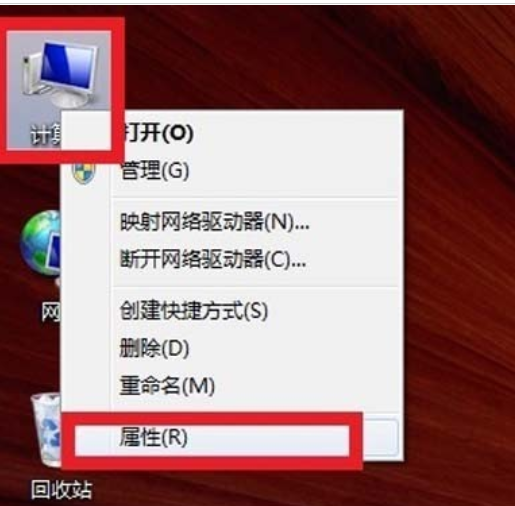
我们在进行购买电脑的时候,首先都会去查看一下电脑的配置信息,又或者是当我们在测试某一个程序及软件的时候,也都会记载一些电脑的配置信息。那么我们要怎样进行查看电脑的配置信息呢?
如何查看电脑的配置信息?估计大部分的小伙伴都还不太了解吧,小编告诉大家吧,其实进行查看电脑配置的而方法有很多种,并操作起来也都很简单呢,那么我们一起往下边来看看查看电脑配置信息的方法吧。
1、首先右键单击计算机——属性,进入电脑属性选项卡!
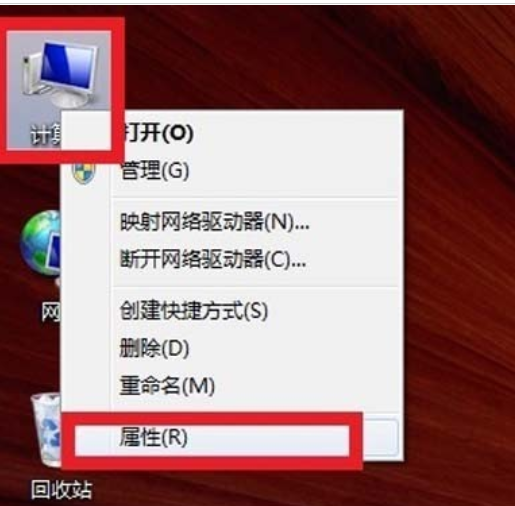
电脑电脑图解-1
2、在属性选项卡里可看到基本的CPU及内存配置,更详细的配置资料点击选择左侧的设备管理器!

查看电脑配置电脑图解-2
3、这里面下拉开来有所有硬件的详细资料,还包括驱动程序等。
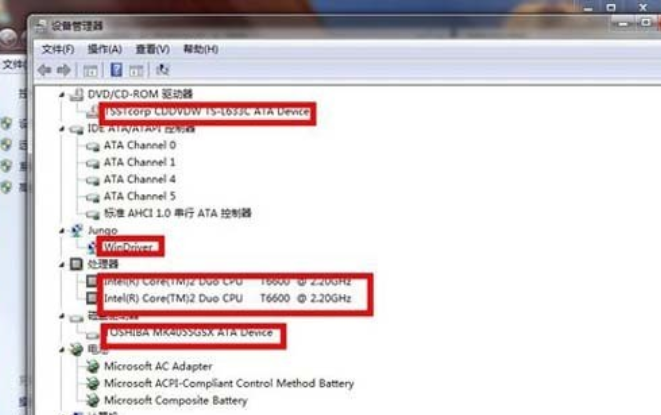
电脑配置电脑图解-3
二、软件查看
1、打开360安全卫士,点击鲁大师。如果没有这个插件,选择更多——在未添加的软件选中鲁大师加入即可!
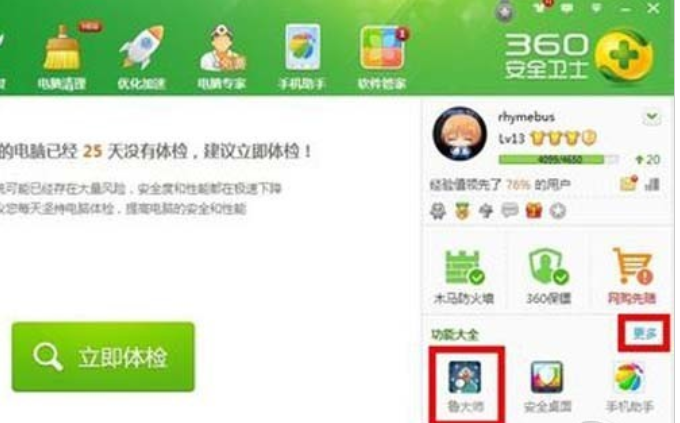
查看电脑配置电脑图解-4
2、进入鲁大师,什么都一目了然!

电脑电脑图解-5
查看电脑配置方法有哪些
对于刚入手的电脑或者是新配置的电脑,应该第一步想知道电脑的配置,怎么看电脑配置?那么下面为大家介绍3种查看电脑配置方法,赶快学学吧!
方法一:dos命令查看电脑配置
1、用dos命令运行电脑中的检查插件,会将电脑配置相关的信息都直接呈现,非常简单快捷,具体操作步骤:
2、在开始菜单的全部程序里,打开“附件”文件夹下的“运行”。
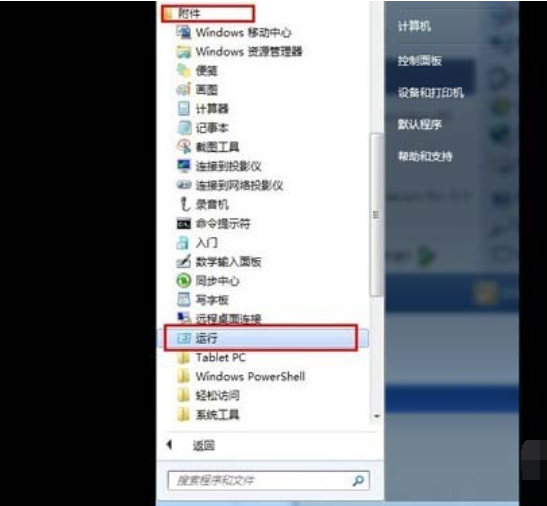
怎么查看电脑配置信息电脑图解-6
3、在弹出的“运行”输入框里,输入:dxdiag。

怎么查看电脑配置信息电脑图解-7
4、点击确定后,就会弹窗出现directx诊断工具,里面对于系统、显示屏、声音、输入端的设备配置和情况都有详细的说明。按照个人需要进行不同类型的切换即可。那么怎么看电脑配置呢?

电脑配置电脑图解-8
方法二:电脑设备管理管理查看
1、电脑设备管理器,有各个设备的信息,也有系统的信息,这里也有两个不同,分别讲解:
2、简单的电脑配置信息:
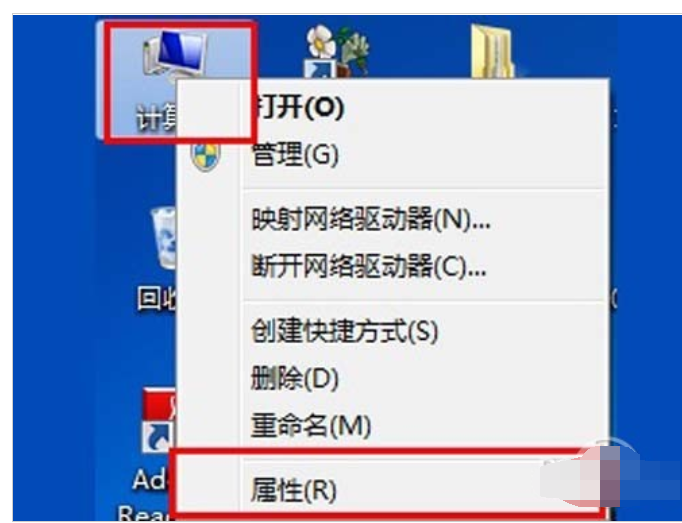
怎么查看电脑配置信息电脑图解-9

电脑配置电脑图解-10
在桌面的“计算机”,右键菜单里选择“属性”。
进入后,即可看到系统的大概信息:
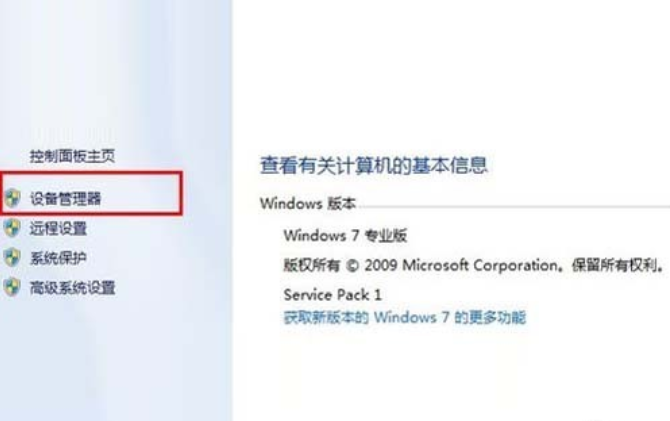
查看电脑配置电脑图解-11
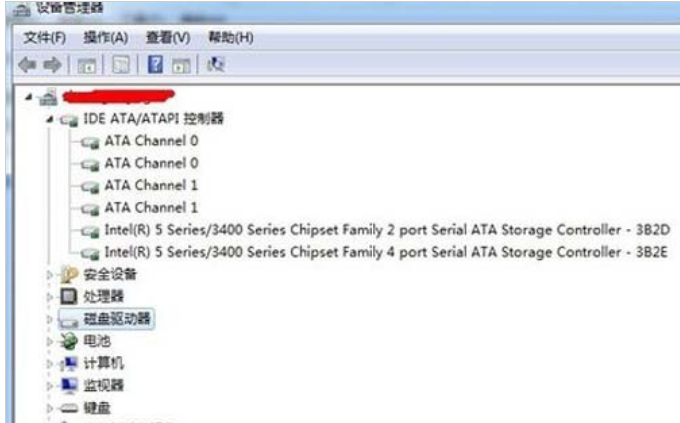
查看电脑配置电脑图解-12
3、如果要看比较详细的设备相关信息,则可以点击系统属性页面的“设备管理器”。
进入后,可以详细看某个设备的配置信息:
方法三 :利用一些电脑管理软件查看
1、打开QQ管家,在首页的右侧可以看到“硬件检测”。
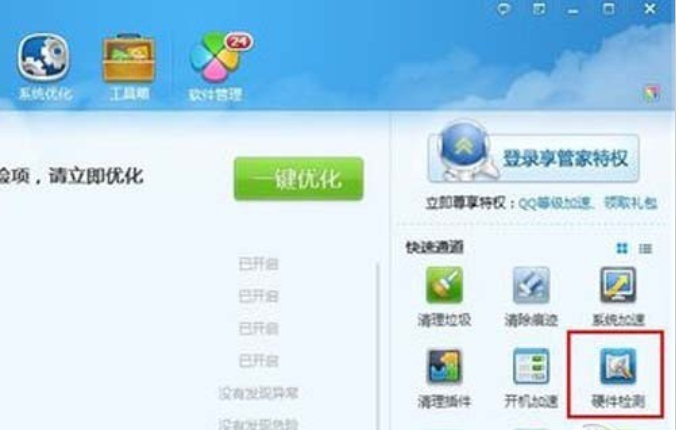
电脑电脑图解-13
2、点击后,即会自动进入下载安装,安装后就会扫描计算机,然后弹出窗口,里面有关于本机的配置信息。

电脑电脑图解-14




